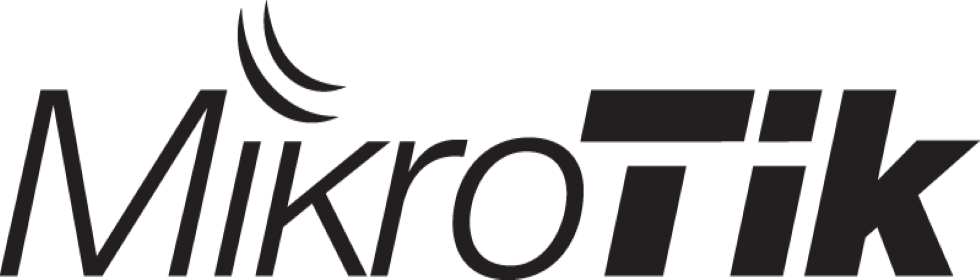
Objetivo:
Configurar reglas de filtrado en MikroTik 6.46 para bloquear tráfico en función de diversos criterios, como contenido (Layer 7), puertos, protocolos, direcciones IP de origen y destino, y listas de direcciones (Address List).
Requisitos:
- Router MikroTik con versión 6.46.
- Conocimientos básicos de la interfaz gráfica (Winbox) o CLI.
- Dispositivos en la red para probar la conectividad y los bloqueos.
Instrucciones:
- Bloqueo por Puertos Específicos
- Ejemplo: Bloquear el puerto 80 (HTTP) y 443 (HTTPS) para evitar que los usuarios accedan a la web.
- Abre Winbox y ve a IP > Firewall > Filter Rules.
- Crea una nueva regla:
- Chain: forward
- Protocol: TCP
- Dst. Port: 80,443
- Action: drop
- Haz clic en OK para aplicar la regla.
- Bloqueo por Protocolo Específico
- Ejemplo: Bloquear todo el tráfico ICMP (ping) para evitar que la red responda a pings.
- Ve a IP > Firewall > Filter Rules y crea una nueva regla:
- Chain: input
- Protocol: ICMP
- Action: drop
- Haz clic en OK.
- Bloqueo por Dirección de Origen (Src Address)
- Ejemplo: Bloquear todo el tráfico proveniente de una dirección IP específica (por ejemplo, 192.168.1.100).
- Ve a IP > Firewall > Filter Rules y crea una nueva regla:
- Chain: forward
- Src. Address: 192.168.1.100
- Action: drop
- Haz clic en OK.
- Bloqueo por Dirección de Destino (Dst Address)
- Ejemplo: Bloquear todo el tráfico hacia una dirección IP específica de destino (por ejemplo, 203.0.113.1).
- Ve a IP > Firewall > Filter Rules y crea una nueva regla:
- Chain: forward
- Dst. Address: 203.0.113.1
- Action: drop
- Haz clic en OK.
- Bloqueo por Listas de Direcciones de Origen (Src Address List)
- Ejemplo: Bloquear todo el tráfico proveniente de una lista de direcciones IP maliciosas.
- Primero, crea una Address List con las IPs a bloquear:
- Ve a IP > Firewall > Address Lists.
- Crea una nueva lista:
- Name:
malicious_ips - Address: 192.168.1.200 (por ejemplo)
- Name:
- Luego, ve a IP > Firewall > Filter Rules y añade una nueva regla:
- Chain: forward
- Src. Address List:
malicious_ips - Action: drop
- Haz clic en OK.
- Bloqueo por Listas de Direcciones de Destino (Dst Address List)
- Ejemplo: Bloquear el acceso a una lista de sitios maliciosos o no deseados.
- Crea una Address List con las IPs de los destinos a bloquear:
- Ve a IP > Firewall > Address Lists.
- Crea una nueva lista:
- Name:
blocked_sites - Address: 203.0.113.5 (IP de un sitio a bloquear)
- Name:
- Luego, ve a IP > Firewall > Filter Rules y añade una nueva regla:
- Chain: forward
- Dst. Address List:
blocked_sites - Action: drop
- Haz clic en OK.
- Bloqueo por Contenido (Layer 7 Protocol)
- Ejemplo: Bloquear el acceso a sitios que contengan la palabra «youtube» en la URL.
- Ve a IP > Firewall > Layer 7 Protocols.
- Añade una nueva regla:
- Name:
block_youtube - Regexp:
^.*(youtube).*
- Name:
- Luego, ve a IP > Firewall > Filter Rules y crea una nueva regla:
- Chain: forward
- Advanced > Layer 7 Protocol: selecciona
block_youtube - Action: drop
- Haz clic en OK.
- Uso de Address List Dinámica para Bloquear IPs Sospechosas
- Ejemplo: Agregar automáticamente a una lista las IPs que intentan conectarse varias veces en un corto período de tiempo, y luego bloquearlas.
- Ve a IP > Firewall > Filter Rules y crea una regla:
- Chain: input
- Protocol: TCP
- Connection State: new
- Action: add src to address list
- Address List:
suspicious_ips - Timeout: 1h
- Luego, crea otra regla para bloquear esas IPs:
- Chain: input
- Src. Address List:
suspicious_ips - Action: drop
- Haz clic en OK.
Evaluación:
- Graba un video explicando cómo configuras cada regla en MikroTik.
- Asegúrate de incluir pruebas que demuestren cómo los bloqueos funcionan.
- Sube el video a tu canal de YouTube.
- Copia la URL del video y pégala en el área asignada para la entrega.
Conclusión:
Esta actividad te permitirá comprender cómo usar MikroTik 6.46 para configurar reglas avanzadas de filtrado (Filter Rules), proporcionando un control robusto sobre el tráfico de la red mediante la implementación de reglas basadas en contenido, puertos, protocolos y direcciones IP.